Das Erstellen von Bildschirmfotos unter Windows ist eine praktische Fähigkeit, die jeder Computernutzer beherrschen sollte. Ob für berufliche Dokumentation, technische Unterstützung oder persönliche Erinnerungen – Windows bietet zahlreiche Möglichkeiten, um schnell und einfach einen PC-Bildschirmaufnahme zu erstellen.
Der Windows-Screenshot kann auf verschiedene Arten durchgeführt werden. Moderne Betriebssysteme stellen unterschiedliche Werkzeuge und Methoden zur Verfügung, die jedem Nutzer ermöglichen, Bildschirminhalte unkompliziert zu erfassen und zu speichern.
In diesem Artikel erklären wir Ihnen Schritt für Schritt, wie Sie Screenshots präzise und professionell erstellen können. Wir decken verschiedene Techniken ab, von klassischen Tastenkombinationen bis hin zu integrierten Windows-Tools, die Ihnen helfen, jede gewünschte Bildschirmszene zu dokumentieren.
Grundlegende Methoden für Windows Screenshots
Screenshots sind ein unverzichtbares Werkzeug für Windows-Nutzer. Sie ermöglichen es, wichtige Bildschirminhalte schnell und einfach zu erfassen und zu teilen. In diesem Abschnitt erklären wir die wichtigsten Methoden zum Erstellen von Bildschirmfotos.
Die Print-Screen Taste verwenden
Die Print-Screen-Taste ist die schnellste Methode, um einen vollständigen Bildschirminhalt zu erfassen. Hier sind die wichtigsten Schritte:
- Drücken Sie die Print-Screen-Taste (oft als „PrtScr“ abgekürzt)
- Der gesamte Bildschirminhalt wird automatisch in die Zwischenablage kopiert
- Fügen Sie das Bildschirmfoto in ein Grafikprogramm wie Paint ein
Screenshots in der Zwischenablage speichern
Windows bietet mehrere Möglichkeiten, Bildschirmfotos in der Zwischenablage zu speichern. Die Tastenkombination Alt + Print-Screen kopiert nur das aktive Fenster, was besonders nützlich ist, wenn Sie nur einen bestimmten Bildschirmbereich erfassen möchten.
Automatisches Speichern von Bildschirmfotos
Für Windows-Nutzer gibt es einfache Wege, Bildschirmfotos direkt als Datei zu speichern. Die Tastenkombination Windows-Taste + Print-Screen erstellt automatisch eine Bilddatei im Ordner „Bilder“ unter „Screenshots“.
Tipp: Organisieren Sie Ihre Screenshots regelmäßig, um den Überblick zu behalten!
Windows-Tastenkombinationen für Screenshot am PC
Windows bietet zahlreiche praktische Tastenkombinationen für Bildschirmaufnahme-Hotkeys, die Ihre Produktivität steigern können. Diese Windows-Shortcuts ermöglichen es Ihnen, schnell und unkompliziert Screenshots zu erstellen.
- [Druck]: Kopiert den gesamten Bildschirm in die Zwischenablage
- [Alt] + [Druck]: Macht einen Screenshot des aktiven Fensters
- [Windows] + [Druck]: Speichert automatisch einen Screenshot im Ordner „Bilder > Bildschirmfotos“
- [Windows] + [Umschalt] + [S]: Öffnet den Auswahlmodus für partielle Screenshots
Die Nutzung dieser Tastenkombinationen spart Zeit und vereinfacht das Erstellen von Screenshots erheblich. Mit nur wenigen Tastenanschlägen können Sie den gesamten Bildschirm, aktive Fenster oder bestimmte Bildschirmbereiche aufnehmen.
Tipp: Experimentieren Sie mit den verschiedenen Tastenkombinationen, um die für Sie effizienteste Methode zu finden.
Fortgeschrittene Nutzer können diese Windows-Shortcuts perfekt in ihren Arbeitsalltag integrieren und so ihre Bildschirmaufnahme-Workflows optimieren.
Das Snipping Tool in Windows
Windows bietet Nutzern ein praktisches integriertes Werkzeug für Screenshot-Bearbeitung: das Snipping Tool. Dieses vielseitige Programm ermöglicht es Benutzern, Bildschirmausschnitte einfach und schnell zu erfassen und zu bearbeiten.
Aufnahmemodi des Snipping Tools
Das Snipping Tool verfügt über verschiedene Aufnahmemodi, die unterschiedliche Screenshot-Bedürfnisse abdecken:
- Freiformmodus: Beliebige Bildschirmausschnitte freihand auswählen
- Rechteckmodus: Genau definierte rechteckige Bereiche erfassen
- Fenstermodus: Komplette Fenster schnell aufnehmen
- Vollbildmodus: Den gesamten Bildschirm dokumentieren
Bearbeitungsmöglichkeiten
Nach der Aufnahme bietet das Snipping Tool umfangreiche Bearbeitungsoptionen für Screenshots:
- Zeichenwerkzeuge zum Markieren wichtiger Bereiche
- Texteinfügung direkt im Bild
- Farbauswahl für Markierungen
- Radierwerkzeug für Korrekturen
Speicheroptionen für Screenshots
Mit dem Snipping Tool können Screenshots in verschiedenen Formaten gespeichert werden:
| Format | Vorteile |
|---|---|
| PNG | Hohe Qualität, transparente Hintergründe |
| JPEG | Kompakte Dateigröße, gute Kompression |
| GIF | Animierte Screenshot-Sequenzen |
Das Snipping Tool vereinfacht die Screenshot-Bearbeitung und bietet Windows-Nutzern ein leistungsstarkes integriertes Werkzeug für vielfältige Bildschirmaufnahmen.
Screenshots von aktiven Fenstern erstellen
Ein Fenster-Screenshot ist eine praktische Methode, um genau den Inhalt eines aktiven Fensters zu dokumentieren. Mit der Tastenkombination [Alt] + [Druck] können Sie präzise Anwendungsbildschirmfotos erstellen, die nur das momentan ausgewählte Fenster erfassen.
- Öffnen Sie die gewünschte Anwendung
- Aktivieren Sie das entsprechende Fenster
- Drücken Sie [Alt] + [Druck]
- Der Screenshot wird automatisch in die Zwischenablage kopiert
Wichtige Vorteile dieser Methode sind:
- Keine Erfassung des gesamten Bildschirms
- Präzise Dokumentation des aktiven Fensters
- Schnelle und unkomplizierte Erstellung
Beim Erstellen von Fenster-Screenshots beachten Sie, dass nur der sichtbare Bereich des aktiven Fensters aufgenommen wird. Der Mauszeiger erscheint nicht auf dem Anwendungsbildschirmfoto, was die Darstellung säuberlich und professionell macht.
Ausschneiden und Skizzieren unter Windows 10 und 11
Screenshots zu erstellen und direkt zu bearbeiten wird in Windows 10 und Windows 11 durch das integrierte Tool „Ausschneiden und Skizzieren“ besonders einfach. Dieses leistungsstarke Werkzeug ermöglicht Nutzern eine schnelle und unkomplizierte Bildschirmaufnahme mit umfangreichen Bearbeitungsoptionen.
Das moderne Tool bietet Anwendern verschiedene Funktionen, um Screenshots präzise und professionell zu gestalten. Es ist nahtlos in Windows 10 und Windows 11 integriert und überzeugt durch seine Benutzerfreundlichkeit.
Bedienung des Tools
Die Nutzung von Ausschneiden und Skizzieren ist denkbar einfach:
- Öffnen Sie das Tool über das Startmenü
- Wählen Sie den gewünschten Aufnahmemodus
- Markieren Sie den Screenshot-Bereich
- Speichern oder bearbeiten Sie das Bild
Bearbeitungsfunktionen
Das Tool bietet umfangreiche Bearbeitungsmöglichkeiten:
- Zuschneiden von Bildbereichen
- Hinzufügen von Textanmerkungen
- Zeichnen und Markieren wichtiger Bereiche
- Farbliche Hervorhebungen
Besonders praktisch ist die integrierte Zeitverzögerungsfunktion, ähnlich einem Kamera-Selbstauslöser. Dies ermöglicht es Nutzern, komplexe Bildschirmsituationen präzise zu erfassen.
Xbox Game Bar als Screenshot-Werkzeug
Die Xbox Game Bar ist ein verstecktes Juwel für Gamer, die schnell und einfach Gaming-Screenshots erstellen möchten. Dieses integrierte Windows-Tool ermöglicht Spielern, Spielmomente ohne Unterbrechung festzuhalten.
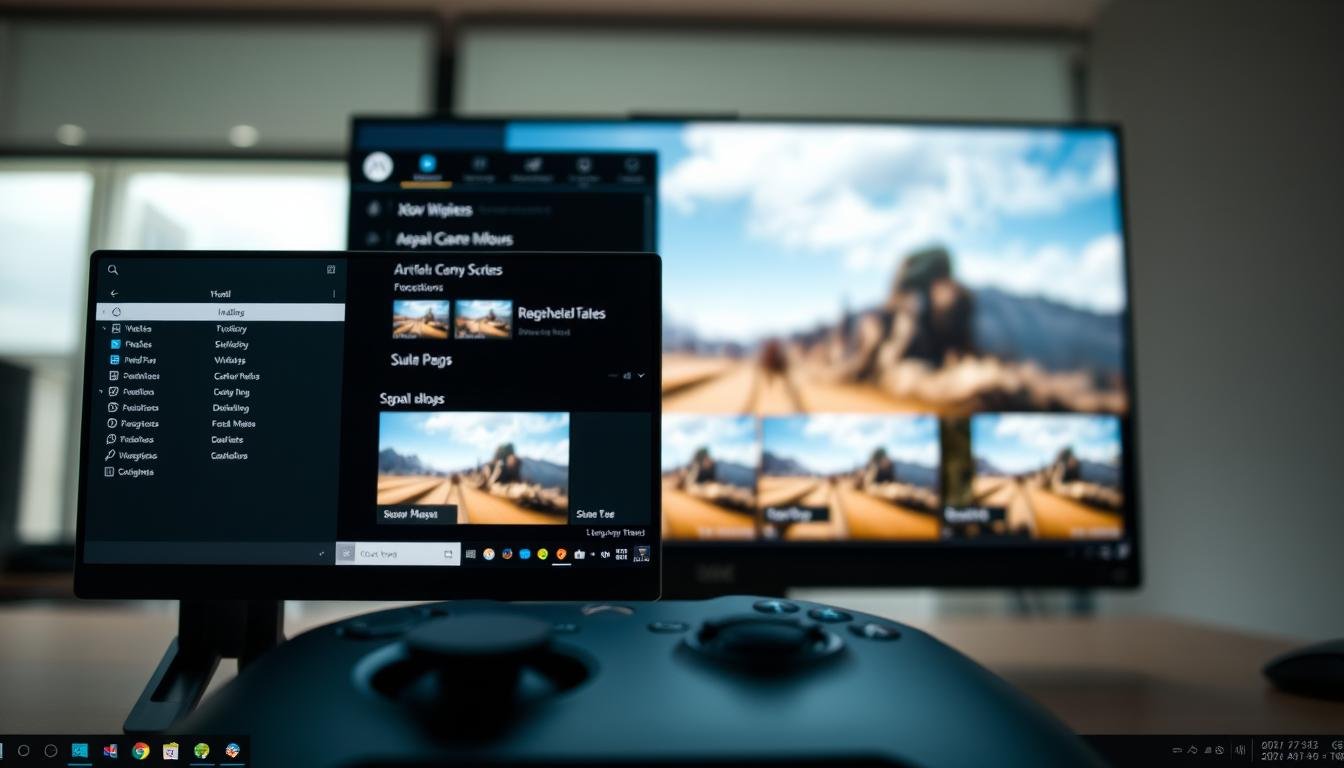
- Drücken Sie [Windows] + [G], um die Game Bar zu öffnen
- Klicken Sie auf das Kamera-Symbol für Screenshots
- Alternativ: Nutzen Sie die Tastenkombination [Windows] + [Alt] + [Druck]
Die Xbox Game Bar bietet Gamern eine nahtlose Möglichkeit, ihre besten Gaming-Momente zu dokumentieren. Sie können nicht nur Screenshots, sondern auch Videoaufnahmen direkt während des Spielens erstellen.
| Funktion | Tastenkombination |
|---|---|
| Game Bar öffnen | Windows + G |
| Screenshot aufnehmen | Windows + Alt + Druck |
Spieler schätzen die Xbox Game Bar für ihre Benutzerfreundlichkeit und nahtlose Integration in Windows. Mit wenigen Klicks können Gamer ihre Erfolge und spektakulären Momente in Spieleaufnahmen festhalten.
Speicherorte für Screenshots finden
Windows bietet verschiedene Möglichkeiten, um Screenshots zu speichern und zu organisieren. Der Screenshot-Speicherort ist entscheidend für eine effiziente Verwaltung Ihrer Bildschirmfotos. Dieser Abschnitt erklärt, wo Sie Ihre Bildschirmfotos finden und wie Sie sie optimal speichern können.
Standard-Speicherpfade in Windows entdecken
Der Standardpfad für Windows-Dateipfade für Screenshots lautet: C:\Benutzer\[Dein Benutzername]\Bilder\Screenshots. Dieser Ordner sammelt automatisch alle Screenshots, die Sie mit verschiedenen Methoden erstellen.
- Standardmäßiger Bildschirmfoto-Ordner: Bilder\Screenshots
- Schneller Zugriff über Datei-Explorer möglich
- Automatische Speicherung bei den meisten Screenshot-Methoden
Benutzerdefinierte Speicherorte einrichten
Für eine bessere Organisation Ihrer Screenshots können Sie benutzerdefinierte Speicherorte in Windows einrichten. Dies ermöglicht eine strukturierte Verwaltung Ihrer Bildschirmfotos und erleichtert das spätere Auffinden.
- Öffnen Sie den Datei-Explorer
- Klicken Sie auf „Extras“ und „Ordneroptionen“
- Wählen Sie einen neuen Standardspeicherort für Screenshots
- Bestätigen Sie die Änderungen
Die Anpassung des Screenshot-Speicherorts hilft Ihnen, Ihre Dateien besser zu organisieren und schnell wiederzufinden.
Häufige Probleme beim Screenshot erstellen
Screenshot-Fehler können Nutzer häufig frustrieren, besonders wenn wichtige Bildschirmfotos nicht wie erwartet funktionieren. Bei der Aufnahme von Bildschirminhalten treten verschiedene Probleme auf, die das Aufnahme-Troubleshooting erschweren können.
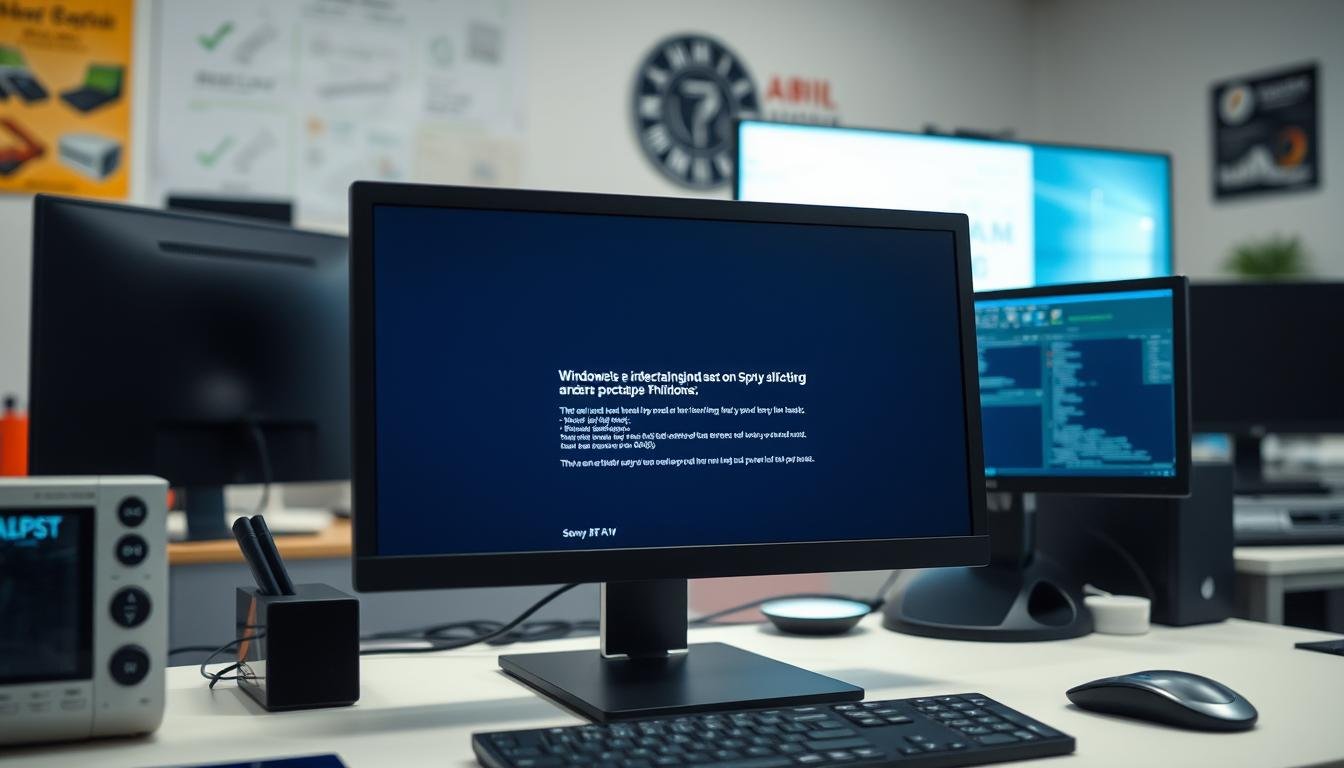
Die häufigsten Bildschirmfoto-Probleme entstehen in bestimmten Situationen:
- Schwarze Bildschirme bei Spielen oder Videoaufnahmen
- Einschränkungen durch Grafikkarteneinstellungen
- DRM-Schutz verhindert Screenshots
- Fehlende Berechtigungen in geschützten Anwendungen
Bei Spielen oder Videoplayern führen Kopierschutzmechanismen oft zu leeren oder schwarzen Screenshots. Dies geschieht, weil viele Anwendungen das Erstellen von Bildschirmfotos absichtlich blockieren.
Profitipp: Verwenden Sie alternative Screenshot-Methoden wie Hardwarebeschleunigung oder externe Aufnahmeprogramme.
Grafikkarten können ebenfalls Aufnahme-Troubleshooting erschweren. Veraltete Treiber oder spezielle Grafikeinstellungen verhindern manchmal erfolgreiche Screenshots.
- Aktualisieren Sie Grafikkartentreiber regelmäßig
- Nutzen Sie Overlay-Tools wie Xbox Game Bar
- Verwenden Sie Drittanbieter-Screenshot-Software
Für Nutzer, die auf Probleme stoßen, bieten alternative Screenshot-Methoden zuverlässige Lösungen.
Alternative Screenshot-Programme für Windows
Professionelle Nutzer benötigen oft leistungsstarke Bildschirmaufnahme-Tools, die über die Standard-Windows-Funktionen hinausgehen. Die richtige Screenshot-Software kann Ihre Produktivität deutlich steigern und bietet erweiterte Bearbeitungsmöglichkeiten.
Hier sind einige Top-Windows-Capture-Programme, die sich durch besondere Funktionen auszeichnen:
- ShareX: Kostenlose Open-Source-Lösung mit umfangreichen Bearbeitungsoptionen
- Snagit: Professionelles Tool mit fortschrittlichen Bearbeitungsfunktionen
- Screenshot Captor: Flexibles Programm für komplexe Bildschirmaufnahmen
Die besten Screenshot-Software-Lösungen bieten mehr als nur einfache Bildschirmfotos. Sie ermöglichen:
- Automatisches Scrollen von Webseiten
- Direktes Bearbeiten und Kommentieren
- Speichern in verschiedenen Formaten
- Schnelle Sharing-Optionen
Bei der Auswahl eines Bildschirmaufnahme-Tools sollten Nutzer auf individuelle Bedürfnisse achten. Hobby-Anwender können kostenlose Programme nutzen, während Profis eher in umfassende Lösungen investieren.
Tipp: Testen Sie verschiedene Windows-Capture-Programme in der kostenlosen Testversion, um das passende Tool für Ihre Anforderungen zu finden.
Fazit
Die Screenshot-Zusammenfassung für Windows-Nutzer zeigt eine beeindruckende Vielfalt an Möglichkeiten. Von klassischen Tastenkombinationen bis zu modernen Tools wie dem Snipping Tool bietet Windows mehrere effektive Methoden, um Bildschirminhalte zu erfassen.
PC-Bildschirmfoto-Tipps helfen Anwendern, die optimale Methode für ihre individuellen Bedürfnisse zu finden. Die Tastenkombination „Druck“ eignet sich für schnelle Aufnahmen, während spezialisierte Programme wie Ausschneiden und Skizzieren umfangreiche Bearbeitungsmöglichkeiten bieten.
Mit den richtigen Techniken kann jeder Nutzer problemlos Screenshots erstellen, speichern und bearbeiten. Die Wahl des passenden Tools hängt von den individuellen Anforderungen ab – sei es für berufliche Dokumentation, kreative Projekte oder technische Unterstützung.
Die Entwicklung von Screenshot-Technologien schreitet stetig voran. Windows bietet immer benutzerfreundlichere Lösungen, die es Anwendern ermöglichen, ihre Bildschirminhalte mit minimaler Komplexität zu erfassen und zu teilen.












